בדרך כלל, כאשר אנו רוצים להציג מידע בסיסי כלשהו על המחשב אנו פותחים את תפריט המערכת מלוח הבקרה. עם עדכון אוקטובר 2020 (המכונה גם עדכון 20H2 או v2009) אנו רואים שתצוגה זו של חלון המערכת אינה מופיעה עוד.
תצוגת תפריט המערכת הקלאסי היא כמוצג להלן. לאחר העדכון באוקטובר 2020, לא נוכל לראות חלון זה כאשר אנו פותחים את הגדרות המערכת מלוח הבקרה.

הסיבה להסרת תפריט המערכת מלוח הבקרה היא משום שמיקרוסופט מעבירה תכונות מסוימות מלוח הבקרה להגדרות. על מנת להציג את המידע הקיים בחלון מערכת זה, ניתן להשתמש בכל אחת מהחלופות הבאות
שיטה 1: מאפליקציית ההגדרות
הערה: שיטה זו מהווה חלופה לצפייה בתכנים. ניתן למצוא את כל המידע המוצג בתפריט המערכת משיטה זו. אבל במקומות שונים. אם ברצונך לקבל את תצוגת חלון המערכת הקלאסי, נסה את השיטות הבאות המפורטות להלן.
שלב 1: פתח חלון הפעלה (חלונות + R.)
שלב 2: הקלד הגדרות ms: בערך ופגע להיכנס
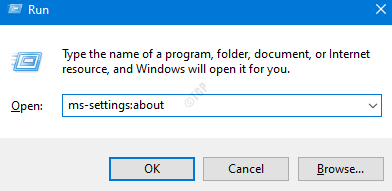
שלב 3: את רוב המידע תוכלו למצוא בעמוד הראשי עצמו כמוצג להלן
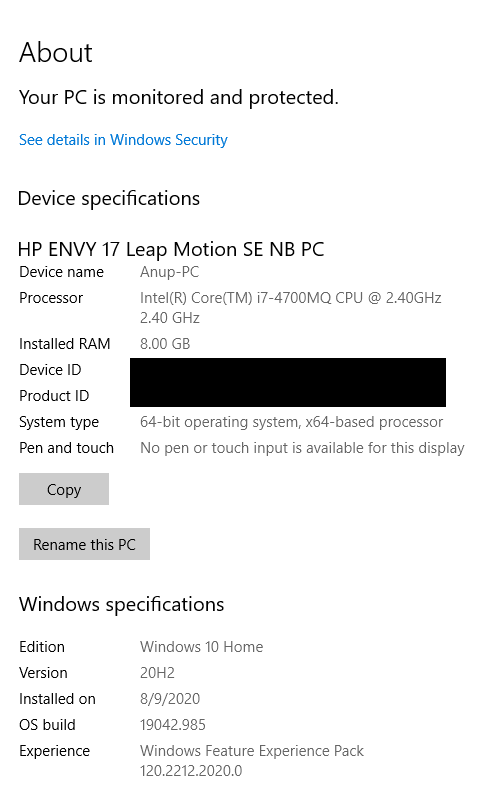
שלב 4: כדי למצוא מידע נוסף, לחץ על הגדרות מערכת מתקדמות כפי שמוצג מטה

שלב 5: בחלון מאפייני מערכת לחץ על הכרטיסייה הנדרשת (שם מחשב, חומרה, מתקדם וכו ') כדי למצוא את המידע הדרוש

אם אתה מוצא שיטה זו גוזלת זמן, עיין בשיטות הבאות.
שיטה 2: מפקודת הפעלה
שלב 1: פתח את חלון ההפעלה. ללחוץ מקש Windows ו ר מפתח יחד
שלב 2: הקלד את הפקודה שלמטה ולחץ על Enter ותצוגת תפריט המערכת תוצג.
פגז explorer.exe {BB06C0E4-D293-4f75-8A90-CB05B6477EEE}

שיטה 3: מ- Explorer
שלב 1: לחץ על המקשים Windows + E. יחד ופתח את סייר Windows
שלב 2: בסרגל הכתובות בחלק העליון, הקלד את הפקודה למטה ולחץ להיכנס
פגז explorer.exe {BB06C0E4-D293-4f75-8A90-CB05B6477EEE}

שיטה 4: משורת הפקודה
שלב 1: פתח את דו-שיח הפעלה
שלב 2: הקלד cmd ולחץ על Enter

שלב 3: בחלון שורת הפקודה, פשוט הקלד את הפקודה למטה ולחץ על Enter
פגז explorer.exe {BB06C0E4-D293-4f75-8A90-CB05B6477EEE}

שיטה 5: צור קיצור דרך לגישה מהירה
במקרה שעליך לפתוח את תצוגת תפריט המערכת לעיתים קרובות, עדיף ליצור קיצור דרך לגישה מהירה.
שלב 1: מקש ימני בכל מקום באזור הריק על שולחן העבודה
שלב 2: בחר חָדָשׁ ואז בחר קיצור

שלב 3: ב צור קיצור דרך חלון, מתחת ל הקלד את מיקום הפריט, הקלד את הפקודה שלמטה והקש להיכנס

שלב 4: תחת הקלד שם לקיצור הדרך הזה, תן שם מתאים ולחץ על סיים לַחְצָן

שלב 5: כעת לחץ לחיצה כפולה על קיצור הדרך כדי לפתוח את תצוגת תפריט המערכת.
זה הכל.
אנו מקווים שמאמר זה היה אינפורמטיבי. תודה שקראת.


